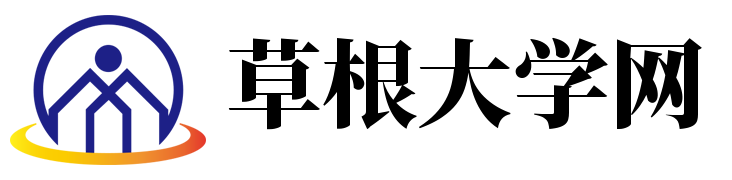如果您拥有AirPods或AirPodsPro,有时您需要将无线耳机恢复出厂设置,因为存在错误、延迟,甚至您想将它们送给其他人。无论是由于连接、充电还是音频问题,您都可以轻松将AirPods恢复出厂设置,具体方法如下。

无论您拥有第一代AirPods还是最新的USB-CAirPodsPro2,您想要将耳机恢复出厂设置的原因可能有多种。
它们可能没有按预期工作,可能有一个问题困扰着您,或者您只是想要一个新的开始。幸运的是,将这些耳塞恢复出厂设置非常简单:
将AirPods放入充电盒中,然后合上盖子。
等待30秒。
打开充电盒的盖子,将AirPods放入耳中。
前往“设置”>“蓝牙”。或者前往“设置”>“[你的AirPods]”。
如果您的AirPods显示为已连接,请轻点AirPods旁边的“更多信息”按钮,轻点“忘记此设备”,然后再次轻点以确认。
如果您的AirPods没有出现在此处,请继续执行下一步。
将AirPods放入充电盒中,并保持盖子打开。
按住保护壳背面的设置按钮约15秒,直到保护壳正面的状态指示灯呈琥珀色闪烁,然后呈白色。
重新连接AirPods:将AirPods放入充电盒并打开盖子,将AirPods靠近iPhone或iPad。按照设备屏幕上的步骤操作。
需要注意的是,AirPods只能与一个AppleID关联。如果您想使用其他人用过的AirPods3或AirPodsPro,他们首先需要从其AppleID中删除AirPods。
现在,如果您想将AirPods连接到iPhone、iPad、Mac或Windows设备,我们也能满足您的需求。
由于AirPodsMax具有不同的外形尺寸,因此将这些耳机恢复出厂设置的过程略有不同。您需要执行以下操作:
首先,给它们充电几分钟。
按住噪音控制按钮和数码表冠,直至LED呈琥珀色闪烁。
您还可以将AirPodsMax重置为出厂设置。按住噪音控制按钮和数码表冠15秒,直到LED呈琥珀色闪烁,然后呈白色。
重置AirPodsMax后,您可以将它们连接到您的iOS或iPadOS设备,或者将它们连接到您的Mac或其他设备。
更新到最新固件也可能有帮助
有时,将AirPods更新到最新固件可能有助于解决您可能遇到的错误。这些是可用的最新版本:
AirPodsPro(2个耳机)可接收MagSafe(USB-C):6B34
AirPodsPro(2款)可接收MagSafe(闪电):6B34
AirPodsPro(1件):6A321
AirPods(3件):6A321
AirPods(2件):6A321
AirPods最大:6A325
AirPods(1ªgeração):6.8.8
要检查AirPods的固件版本,请转到“设置”、“蓝牙”,然后点击要检查的耳塞上的“i”按钮。
也就是说,目前还没有关于如何更新AirPods固件的官方方法。由于Apple表示,当AirPods通过蓝牙连接到iPhone时就会安装新版本,因此最好的选择是让两个设备一起充电至少30分钟。